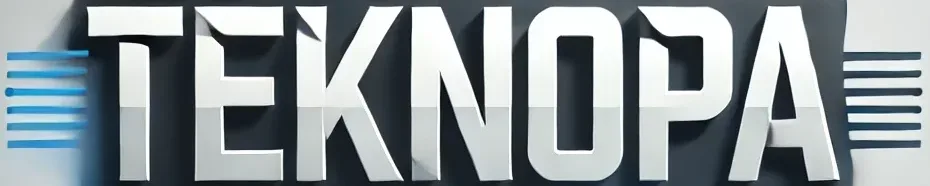iOS 18’deki yeni özelleştirme seçenekleri ile iPhone’unuzun Ana Ekranındaki uygulama simgelerini koyulaştırmayı denediniz mi? Eğer denediyseniz, bazı uygulama simgelerinin koyulaşmayı reddettiği sorunuyla karşılaşmış olabilirsiniz. Ancak, bu sorunu çözmenin bir yolu var.
iOS 18’in piyasaya sürülmesinin üzerinden iki aydan fazla zaman geçti, fakat tüm uygulama geliştiricileri, uygulamalarını koyu mod simgeleri ile güncellemiş değil (özellikle Amazon’u kastediyoruz). iOS 18, geliştiriciler tarafından sağlanmadığında otomatik olarak koyu simgeler oluşturmaya çalışsa da, bu her zaman başarılı olmuyor.
Bu durum, dikkatlice tasarlanmış koyu temalı Ana Ekranınızı bozan bir veya iki açık simge bırakabilir. Ancak üzülmeyin; aşağıdaki adımlar, çoğu inatçı uygulama simgesine kolayca koyu bir görünüm kazandırmanın basit bir yöntemini sunuyor. Bu süreçte büyük bir teşekkür, özel koyu simge varlıklarını ve süreçlerini paylaşan Redditor Düz_Rastgele_2211’e gidiyor:
- iPhone’unuzda “Uygulama Simgesini Al” kısayolunu indirin: [Shortcut Link].
- Kısayolu çalıştırın, simgesini koyu yapmak istediğiniz uygulamanın adını yazın ve arama sonuçlarından seçin. Simge fotoğraf kütüphanenize kaydedilecektir.

- Ardından, aşağıdaki koyu arka plan görselini fotoğraf kütüphanenize kaydedin (uzun basın ➝ Fotoğraflara Kaydet): [Resim Bağlantısı]
- Remove.bg’yi ziyaret edin, “arka planı değiştir” web aracına gidin, ardından mavi Resim Yükle butonuna tıklayın ve kayıtlı uygulama simgesini seçin.
- “Arka Plan Görüntüsü” altında, Dosya Seç kısmına tıklayın ve koyu arka plan resmini seçin.
- Oluşan görseli remove.bg web sayfasında basılı tutun ve ardından bağlamsal menüden Fotoğraflara Kaydet seçeneğine dokunun.

- Şimdi Kısayollar uygulamasını açın ve + simgesine tıklayarak yeni bir Kısayol oluşturun. Ardından Uygulamayı aç eylemini seçin.
- “Uygulamayı Aç” eyleminde mavi “Uygulama” metnine dokunun ve simgesini koyu yapmak istediğiniz uygulamayı seçin.
- Ekranın üst kısmındaki chevron’a tıklayın, ardından Ana Ekrana Ekle seçeneğini belirleyin.
- Kısayolu uygulamanın adı olarak etiketleyin ve fotoğraf için özel koyu simgenizi seçin, ardından Eklemek butonuna dokunarak işlemi tamamlayın.

Biraz şansla, kişiselleştirilmiş karanlık mod simgeniz Ana Ekranınızda başarılı bir şekilde görünecektir. Dikkat edilmesi gereken bir nokta; karanlık mod eşdeğerlerini oluşturmak istediğiniz birden fazla uygulama simgeniz varsa, her biri için yeni bir “Uygulamayı Aç” kısayolu oluşturduğunuzdan emin olun. Aksi takdirde, yanlışlıkla aynı uygulamaya ait birkaç simge kısayolu oluşturabilirsiniz.